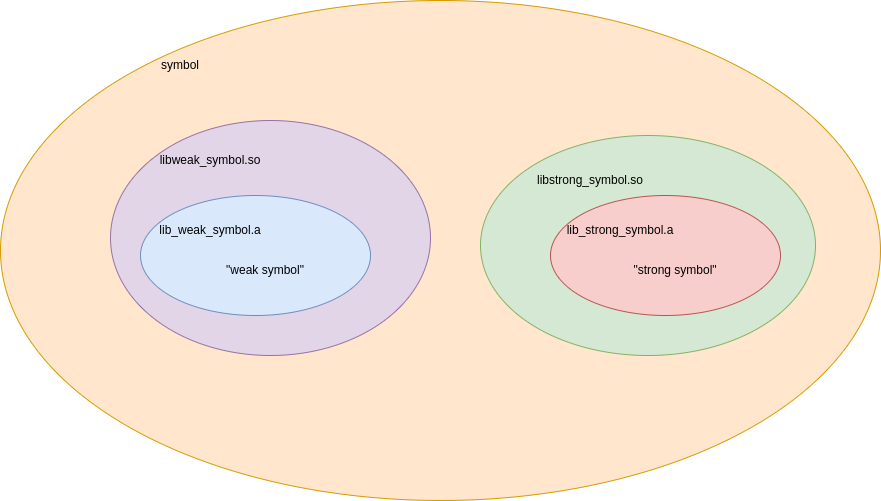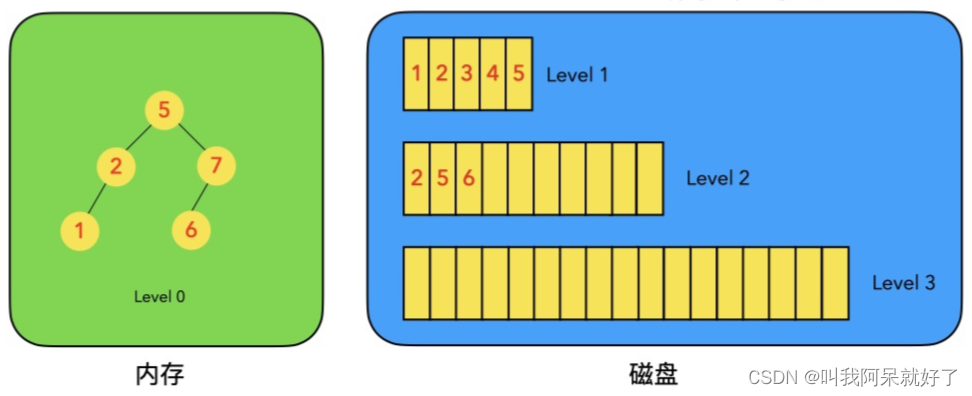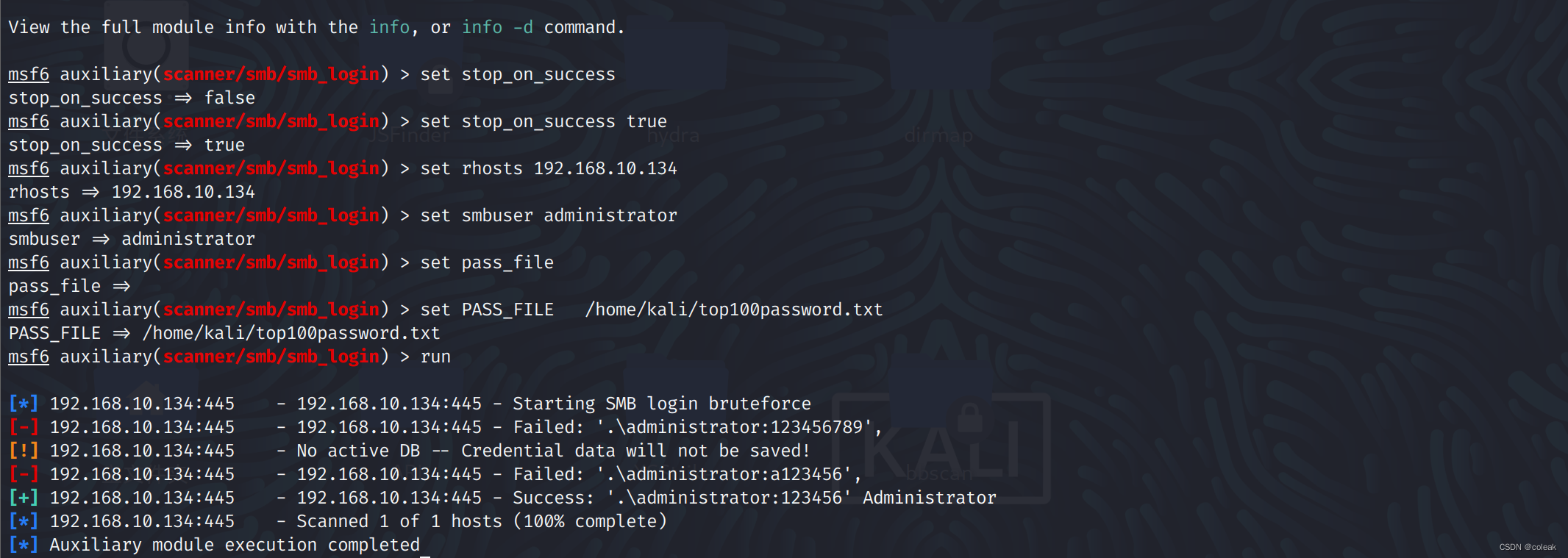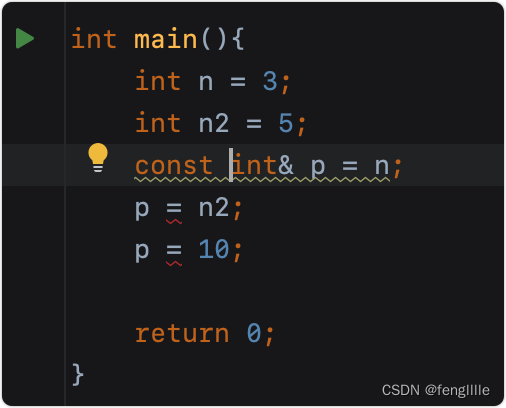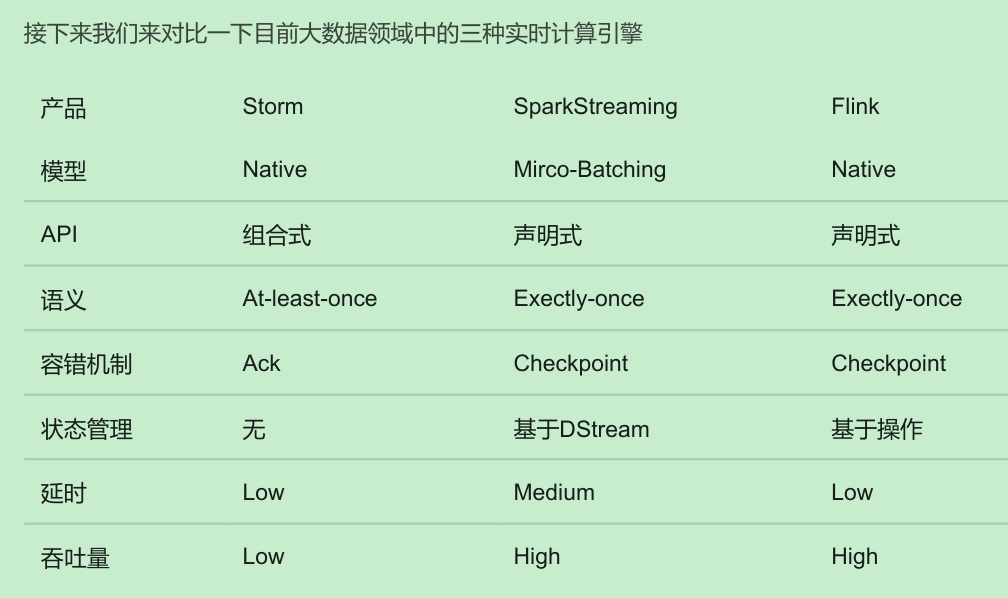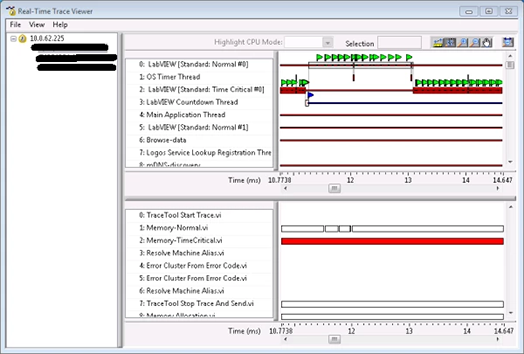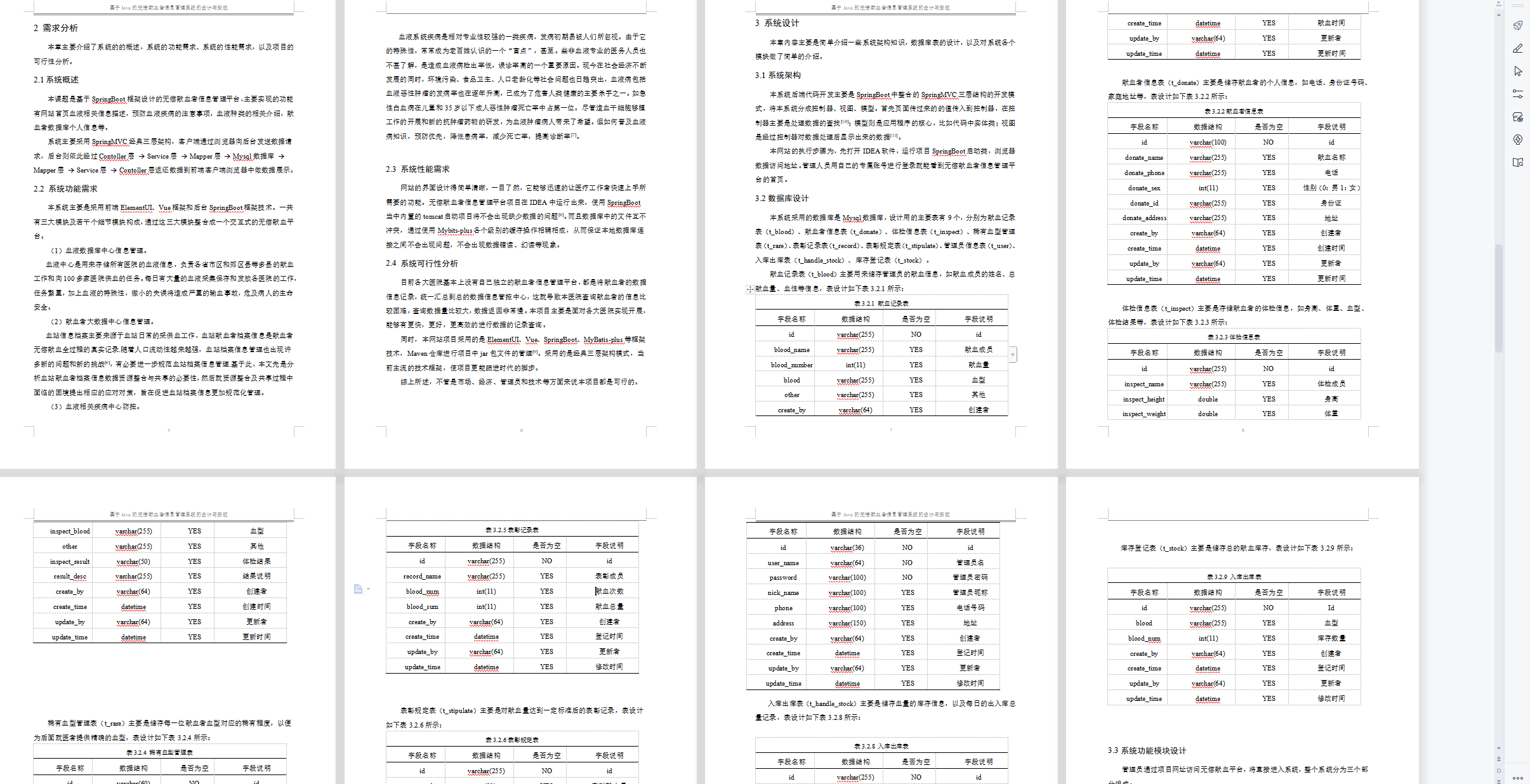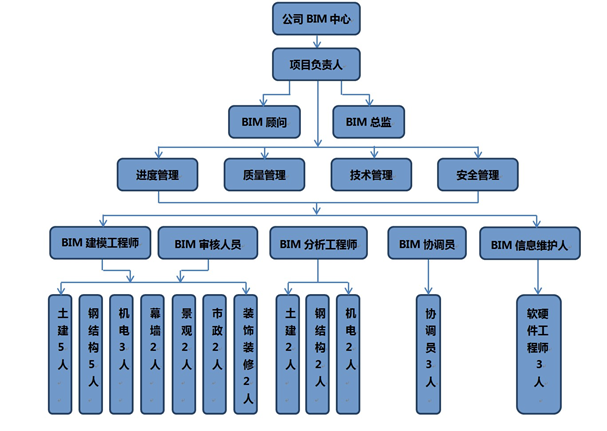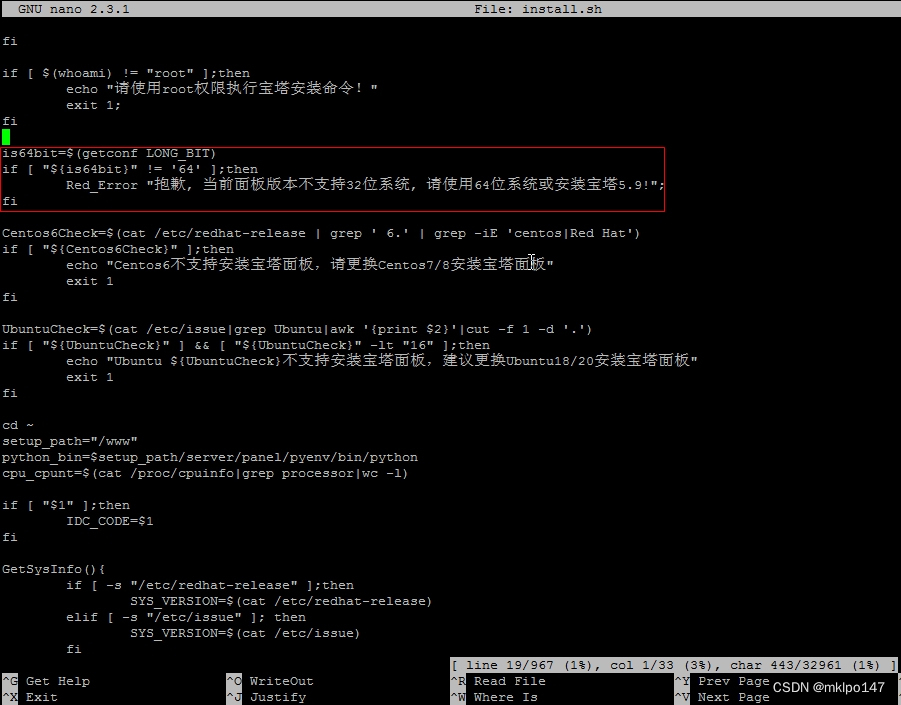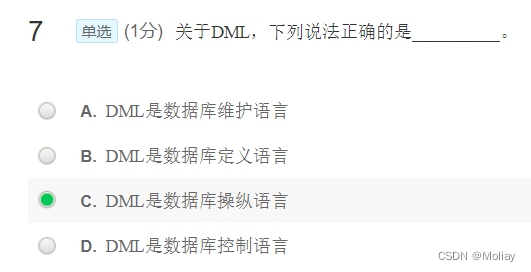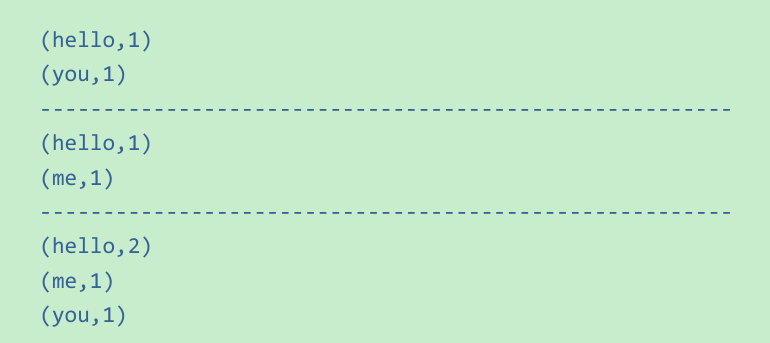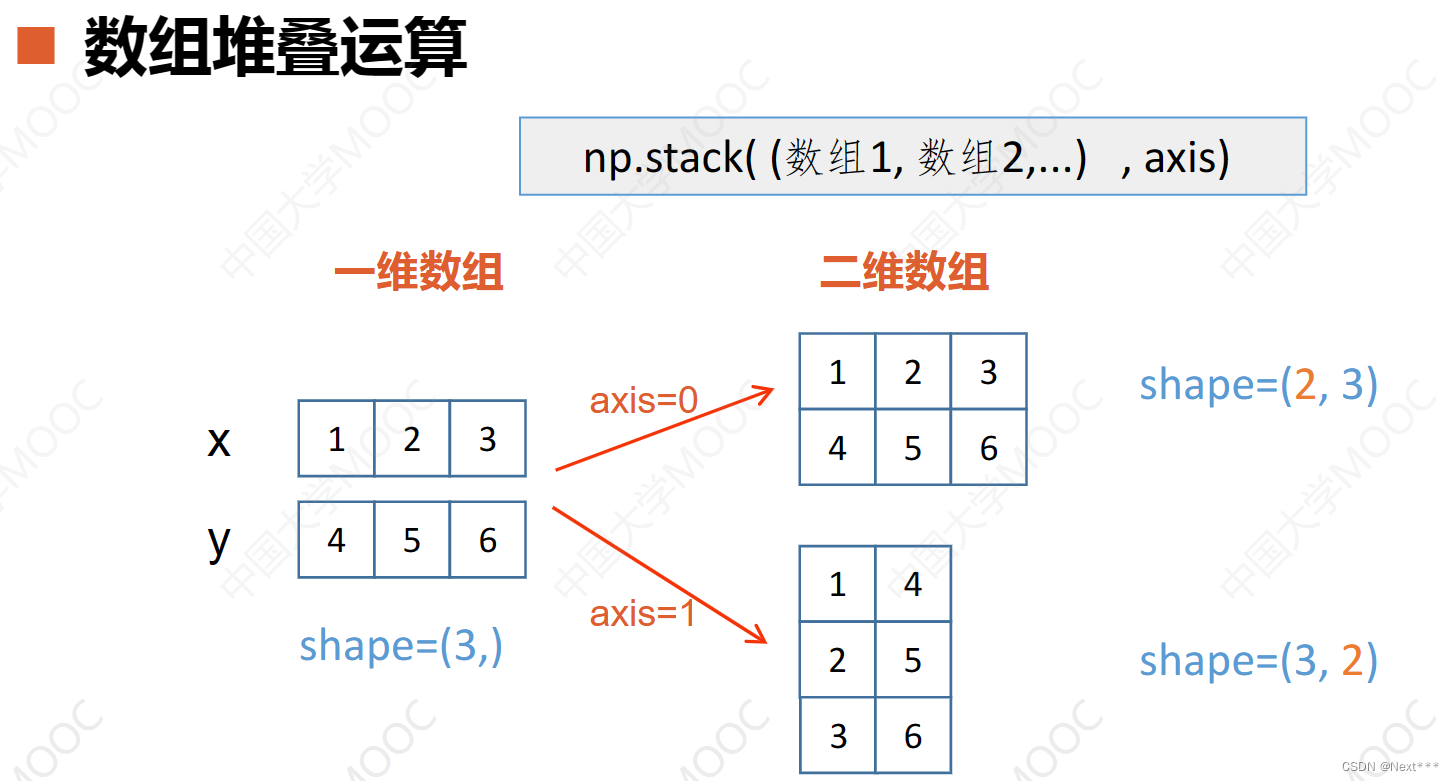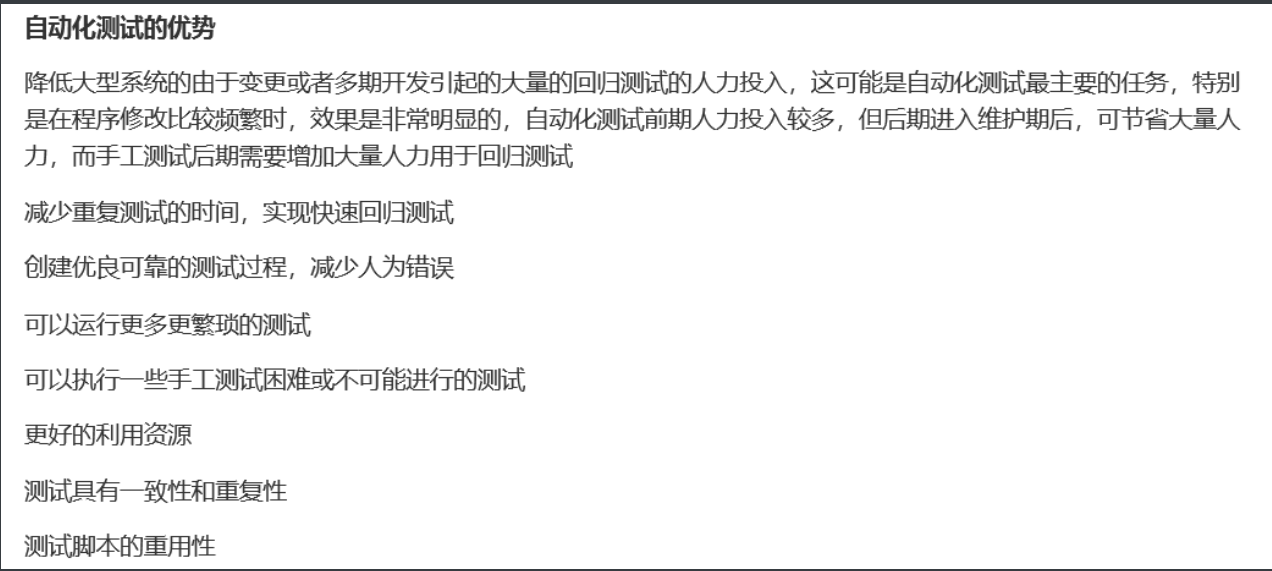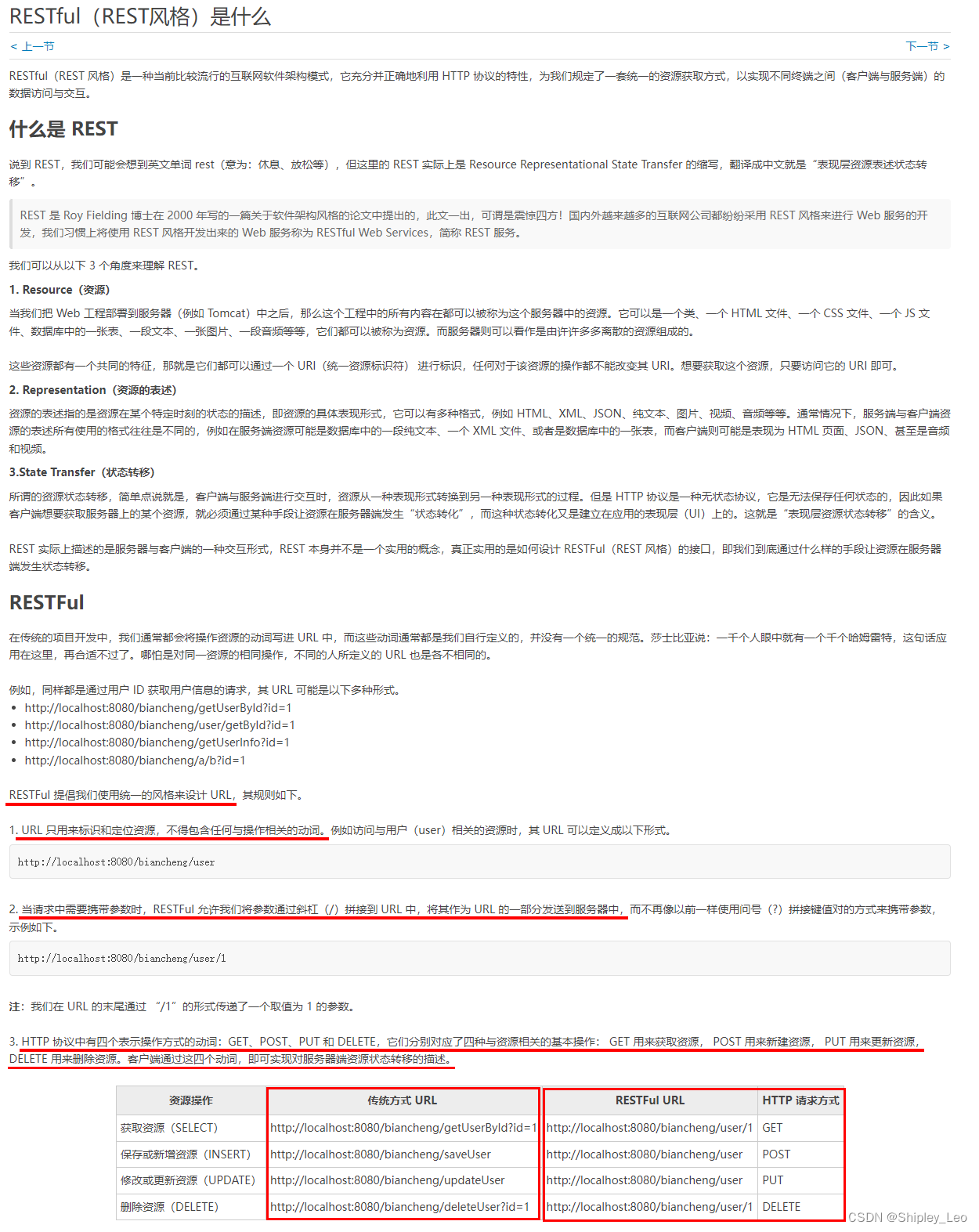MySQL 5.7主要特性
随机root 密码:MySQL 5.7 数据库初始化完成后,会自动生成一个 root@localhost 用户,root 用户的密码不为空,而是随机产生一个密码。
原生支持:Systemd
更好的性能:对于多核CPU、固态硬盘、锁有着更好的优化、更好的 InnoDB 存储引擎。
更为健壮的复制功能:复制带来了数据完全不丢失的方案,传统金融客户也可以选择使用MySQL 数据库。
注:mysql-5.6.3 已经支持了多线程的主从复制
新增sys 库:以后这会是 DBA 访问最频繁的库。
安装mysql5.7.40
1、系统环境
[root@mysql ~]# uname -r
3.10.0-1160.el7.x86_64
[root@mysql ~]# cat /etc/redhat-release
CentOS Linux release 7.9.2009 (Core)
[root@mysql ~]# rpm -e mariadb-libs --nodeps #卸载依赖包2、安装依赖包
注:相关依赖包的作用
cmake:由于从 MySQL5.5 版本开始弃用了常规的 configure 编译方法,所以需要 CMake 编译器,用于设置 mysql 的编译参数。如:安装目录、数据存放目录、字符编码、排序规则等。
Boost:从 MySQL 5.7.5 开始 Boost 库是必需的,mysql 源码中用到了 C++的 Boost 库,要求必须安装 boost1.59.0 或以上版本GCC是Linux 下的 C 语言编译工具,mysql 源码编译完全由 C 和 C++编写,要求必须安装GCC。
bison:Linux 下 C/C++语法分析器 。
ncurses:字符终端处理库。
(1)安装文件准备
下载cmake-3.5.tar.gz http://www.cmake.org/download/
下载ncurses-5.9.tar.gz ftp://ftp.gnu.org/gnu/ncurses/
下载bison-3.0.4.tar.gz http://ftp.gnu.org/gnu/bison/
下载mysql-5.7.40.tar.gz
http://cdn.mysql.com/Downloads/MySQL-5.7/mysql-5.7.40.tar.gz
下载Boost_1_59_0.tar.gz
http://nchc.dl.sourceforge.net/project/boost/boost/1.59.0/boost_1_59_0.tar.gz
(2)安装编译软件
安装cmake
[root@mysql ~]# cd /usr/local/src
[root@mysql src]# ls
bison-3.0.4.tar.gz cmake-3.5.2.tar.gz ncurses-5.9.tar.gz
boost_1_59_0.tar.gz mysql-5.7.40.tar.gz
[root@mysql src]# tar zxf cmake-3.5.2.tar.gz
[root@mysql src]# cd cmake-3.5.2/
[root@mysql cmake-3.5.2]# ./bootstrap
[root@mysql cmake-3.5.2]# gmake && gmake install安装ncurses
[root@mysql cmake-3.5.2]# cd /usr/local/src
[root@mysql src]# tar zxf ncurses-5.9.tar.gz
[root@mysql src]# cd ncurses-5.9/
[root@mysql ncurses-5.9]# ./configure && make && make install安装bison
[root@mysql ncurses-5.9]# cd /usr/local/src
[root@mysql src]# tar zxf bison-3.0.4.tar.gz
[root@mysql src]# cd bison-3.0.4/
[root@mysql bison-3.0.4]# ./configure && make && make install 安装bootst
[root@mysql bison-3.0.4]# cd /usr/local/src
[root@mysql src]# tar zxf boost_1_59_0.tar.gz
[root@mysql src]# mv boost_1_59_0 /usr/local/boost(3)创建 mysql 用户和用户组及目录
新建组和msyql用户禁止登录 shell,创建mysql目录及数据库目录。
[root@mysql ~]# groupadd -r mysql
[root@mysql ~]# useradd -r -g mysql -s /bin/false -M mysql
[root@mysql ~]# mkdir -p /usr/local/mysql/data3、编译安装 mysql
(1)解压 mysql 源码包
[root@mysql ~]# cd /usr/local/src/
[root@mysql src]# tar zxf mysql-5.7.40.tar.gz
[root@mysql src]# cd mysql-5.7.40/(2)执行 cmake 命令进行编译前的配置
[root@mysql mysql-5.7.40]# cmake -DCMAKE_INSTALL_PREFIX=/usr/local/mysql -DMYSQL_DATADIR=/usr/local/mysql/data -DSYSCONFDIR=/etc -DDEFAULT_CHARSET=utf8 -DDEFAULT_COLLATION=utf8_general_ci -DEXTRA_CHARSETS=all -DMYSQL_UNIX_ADDR=/tmp/mysql.sock -DWITH_MYISAM_STORAGE_ENGINE=1 -DWITH_INNOBASE_STORAGE_ENGINE=1 -DWITH_ARCHIVE_STORAGE_ENGINE=1 -DWITH_PARTITION_STORAGE_ENGINE=1 -DWITH_SYSTEMD=1 -DWITH_BOOST=/usr/local/boost(3)开始编译、编译安装
编译时间较长,稍作等待。
[root@mysql mysql-5.7.40]# make && make install 为了加快编译速度可以按下面的方式编译安装(二选一)
[root@mysql mysql-5.7.40]# make -j $(grep processor /proc/cpuinfo | wc –l) && make install-j 参数表示根据 CPU 核数指定编译时的线程数,可以加快编译速度。默认为 1 个线程编译。
注1:配置解释
-DCMAKE_INSTALL_PREFIX=/usr/local/mysql #[MySQL 安装的根目录] -DMYSQL_DATADIR=/usr/local/mysql /data #[MySQL 数据库文件存放目录]
-DSYSCONFDIR=/etc #[MySQL 配置文件所在目录]
-DWITH_MYISAM_STORAGE_ENGINE=1 #[添加MYISAM 引擎支持 ]
-DWITH_INNOBASE_STORAGE_ENGINE=1 #[添加InnoDB引擎支持]
-DWITH_ARCHIVE_STORAGE_ENGINE=1 #[添加ARCHIVE 引擎支持 ]
-DMYSQL_UNIX_ADDR=/tmp/mysql.sock #[指定 mysql.sock 位置 ]
-DWITH_PARTITION_STORAGE_ENGINE=1 #[安装支持数据库分区 ]
-DEXTRA_CHARSETS=all #[使MySQL 支持所有的扩展字符]
-DDEFAULT_CHARSET=utf8 #[设置 MySQL 的默认字符集为utf8]
-DDEFAULT_COLLATION=utf8_general_ci #[设置默认字符集校对规则]
-DWITH-SYSTEMD=1 #[可以使用systemd控制mysql服务]
-DWITH_BOOST=/usr/local/boost #[指向 boost 库所在目录] 更多参数执行cmake . –LH
注2:若要重新运行cmake 配置,需要删除CMakeCache.txt 文件
make clean
rm -f CMakeCache.txt (4)优化 Mysql 的执行路径
[root@mysql mysql-5.7.40]# vim /etc/profile
#添加下方路径
export PATH=$PATH:/usr/local/mysql/bin
[root@mysql mysql-5.7.40]# source /etc/profile4、设置权限
MySQL 系统授权表
[root@mysql mysql-5.7.40]# cd /usr/local/mysql
[root@mysql mysql]# chown -R mysql:mysql . #注意是 mysql .给的是当前路径的权限5、创建配置文件
修改文件中配置选项,添加如下配置项
[root@mysql ~]# vim /etc/my.cnf
[mysqld]
basedir=/usr/local/mysql/
datadir=/usr/local/mysql/data
pid_file=/usr/local/mysql/data/mysqld.pid
log_error=/usr/local/mysql/data/mysql.log
socket=/tmp/mysql.sock6、配置 mysql 自动启动
在mysqld.service,把默认的 pid 文件指定到了/var/run/mysqld/目录,需要修改pid默认文件位置。
[root@mysql ~]# cp /usr/local/mysql/usr/lib/systemd/system/mysqld.service /usr/lib/systemd/system/
[root@mysql ~]# vim /usr/lib/systemd/system/mysqld.service#修改两行pid文件位置
PIDFile=/usr/local/mysql/data/mysqld.pid
ExecStart=/usr/local/mysql/bin/mysqld --daemonize --pid-file=/usr/local/mysql/data/mysqld.pid $MYSQLD_OPTS执行下图命令启动mysql服务,查看状态,检查端口号。
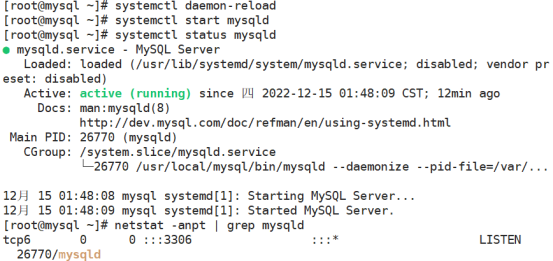
访问MySQL 数据库
[root@mysql ~]# grep password /usr/local/mysql/data/mysql.log
2022-12-15T05:10:35.176251Z 1 [Note] A temporary password is generated for root@localhost: JLXf0q%PtwDQ #默认密码
[root@mysql ~]# mysql -uroot -pJLXf0q%PtwDQ 而如果使用默认密码登录,在数据库中是做不了其他操作的(如下图所示),需要先修改密码。

mysql> alter user root@localhost identified by '123'; #修改密码
Query OK, 0 rows affected (0.00 sec)
mysql> show databases;
+--------------------+
| Database |
+--------------------+
| information_schema |
| mysql |
| performance_schema |
| sys |
+--------------------+
4 rows in set (0.00 sec)
mysql> exit
Bye
[root@mysql ~]# mysql -uroot -p123
#省略部分内容
mysql> #登录成功